Annuncio pubblicitario
iOS 11 porta la terza maggiore iterazione della funzione di collegamento di Apple nota come Control Center. L'abbiamo visto apparire per la prima volta con iOS 7 ed è stato aggiornato solo l'anno scorso.
In iOS 11 Novità di iOS 11? Le nuove funzionalità in arrivo sul tuo iPhoneEcco tutto ciò che arriva sul tuo iPhone e iPad con l'arrivo di iOS 11 più avanti nel 2017. Leggi di più , Apple sta tornando al design a pagina singola per Control Center, basato su widget espandibili e controlli personalizzabili. Ciò significa che le cose che sono state la memoria muscolare negli ultimi due anni si trovano in un posto completamente diverso.
Se ti stai chiedendo come disabilitare AirDrop Disabilita AirDrop per evitare una raffica di immagini NSFWHai ricevuto un'immagine sorprendente dei genitali di qualcuno sul tuo telefono mentre sei in autobus o in treno? Sei stato bluejack! Ecco cosa significa e cosa puoi fare per fermarlo. Leggi di più , abilitare Night Shift iOS 9.3 è arrivato, ecco perché dovresti effettuare l'aggiornamento Pur concentrandosi principalmente su correzioni di bug e prestazioni migliorate, iOS 9.3 introduce alcune nuove funzionalità che rendono l'aggiornamento ancora più utile. Leggi di più o modifica l'output di AirPlay per il brano che stai ascoltando, leggi la nostra guida di seguito.
Nuovi widget espandibili
Il nuovo Control Center è basato sul concetto di widget e controlli. I widget sono espandibili e rivelano più opzioni (ad esempio il widget Musica). I controlli sono azioni specifiche che vengono visualizzate come pulsanti singoli. È possibile premere a lungo o 3D Toccali Tutto ciò che puoi fare con il tocco 3D sul tuo iPhoneIl tocco 3D è davvero solo un nome di fantasia per uno schermo sensibile alla pressione, ma aggiunge un'intera gamma di opzioni di input extra a iOS. Leggi di più per mostrare le opzioni contestuali (ad es. torcia).
Il widget Toggles
La prima cosa che noterai nel nuovo Control Center è che la striscia di levette in alto che conoscevamo da quando iOS 11 è stata convertita in un widget.
In alto a sinistra troverai quattro opzioni: Modalità aereo, Bluetooth, Wi-Fi, Cellulare. Tocca un interruttore e sarai in grado di attivare o disattivare la funzione.

Prova a toccare 3D o premi a lungo sul widget stesso e si espanderà.
Ed è qui che troverai Airdrop caratteristica. Toccalo e sarai in grado di farlo cambia la ricezione AirDrop AirDrop non funziona? Risolvi i problemi di trasferimento dei fileProblemi con AirDrop? Siamo in grado di guidarti attraverso tutte le opzioni disponibili. Leggi di più da off a contatti solo o per tutti.

L'ultima opzione è una nuova per iOS 11: Hotspot personale Come risolvere 5 comuni minacce alla sicurezza di iPhone e iPadNuove minacce alla sicurezza dimostrano che i dispositivi Apple non sono più "a prova di proiettile". I proprietari di iPhone e iPad devono sapere quali minacce potrebbero incontrare e come risolverle in caso di problemi. Leggi di più . Toccalo per abilitare rapidamente la funzione di tethering.
Il widget musicale
In alto a destra, troverai il widget Musica. Vedrai una breve descrizione a rotazione di ciò che sta suonando. E ci sono pulsanti per la riproduzione / pausa, precedente e successivo.

3D Tocca il widget e entrerai nella modalità espansa. Qui sarai in grado di cercare la traccia e modificare anche il volume.
In alto, proprio accanto al titolo, troverai la nuova icona AirPlay. Toccalo per vedere un elenco di tutte le uscite audio disponibili. Tocca un altro output per passare ad esso.

Se passi frequentemente da un'uscita all'altra, dagli altoparlanti per iPhone a AirPods Recensione di Apple AirPodsTutto ciò che devi sapere sugli Apple AirPods. Leggi di più per Apple TV Le 21 migliori app di intrattenimento per la tua Apple TVLa tua Apple TV ha accesso ad alcune app davvero sorprendenti. Leggi di più - toccare tre volte per arrivare qui può essere un po 'noioso, quindi Apple ha aggiunto un collegamento nascosto per aprire rapidamente il menu AirPlay dal Control Center.
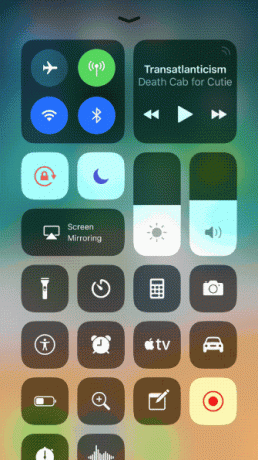
Quando scorri per la prima volta sul Control Center, vedrai che l'icona del radar nell'angolo in alto a destra del widget Musica si anima un po '. Toccalo per passare direttamente al menu AirPlay.
Il widget casa
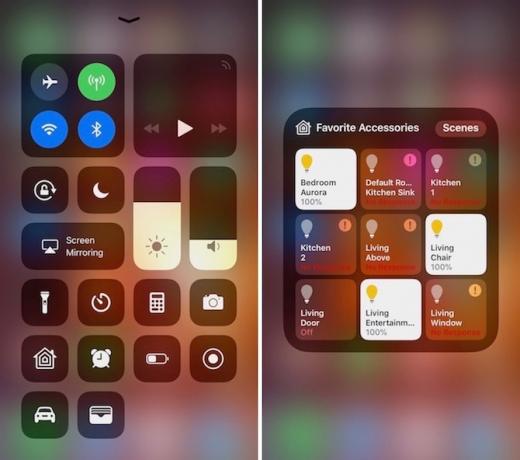
In iOS 10, il Accessori HomeKit 4 prodotti compatibili con Apple HomeKit che non sapevi mai di cui hai bisognoC'è molto di più nel mondo della Smart Home oltre all'illuminazione e ai gadget. Questi dispositivi compatibili con HomeKit possono cambiare la tua casa in meglio, ma potresti non sapere nemmeno che esistono! Leggi di più hanno un intero pannello per se stessi. In iOS 11, si presenta come un controllo (pulsante). Tocca il controllo Home per espanderlo. Qui vedrai tutti gli interruttori disponibili per tutti i tuoi dispositivi preferiti.
Cursori per luminosità e volume
I cursori di luminosità e volume sono stati riprogettati. Invece di piccoli cursori orizzontali, ora sono grandi, robusti e verticali. Potrebbero sembrare strani ma sono sorprendentemente facili da usare (a volte troppo facili, con conseguenti passaggi accidentali).

Basta scorrere il dito sul cursore per modificare la luminosità o il volume.
Tocco 3D su un dispositivo di scorrimento per renderlo a schermo intero. Ora avrai un maggiore controllo di precisione. Inoltre, quando tocchi il cursore della luminosità in 3D, lo troverai Night Shift l'interruttore si nasconde proprio sotto il cursore.
Proprio accanto al dispositivo di scorrimento, troverai gli interruttori per la modalità Non disturbare, il blocco dell'orientamento verticale e la funzione di mirroring dello schermo Come trasmettere lo schermo: soluzioni cablate e wireless per condividere lo schermoCi sono molte situazioni in cui potresti voler rispecchiare il display del tuo smartphone o PC sulla TV gigante nel tuo salotto. Esistono diversi modi per farlo, sia cablato che wireless. Leggi di più .
Tutto sotto è personalizzabile
Troverai le quattro levette in basso a cui sei abituato: torcia, timer, calcolatrice e fotocamera. Il tocco 3D su un controllo fa apparire opzioni contestuali.

Questo è il territorio personalizzabile. Non solo puoi rimuovere le quattro levette sopra, ma puoi effettivamente aggiungere altri controlli qui. Alcuni di essi offriranno funzionalità nuovissime come un telecomando Apple TV completo e una funzione di registrazione dello schermo nativa.
Abilitiamo alcuni controlli extra.
- Apri il impostazioni app e selezionare Centro di controllo.
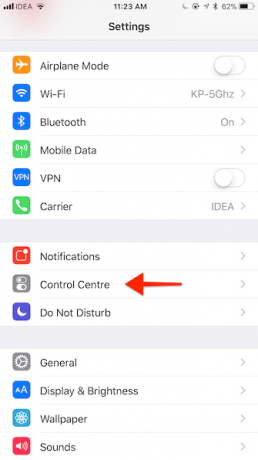
- Rubinetto Personalizza i controlli.
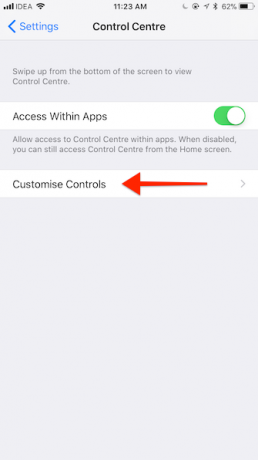
- Ora vedrai un elenco di toggle abilitati e disponibili. Se mai widget personalizzati Oggi Visualizza I 10 migliori widget per iPhone (e come usarli bene)I widget per iPhone ti consentono di accedere alle informazioni delle app a colpo d'occhio e possono essere estremamente utili. Ecco alcuni dei migliori widget per iPhone. Leggi di più , avrai familiarità con questa interfaccia utente.

- Trova un controllo che desideri aggiungere al Centro di controllo e tocca il verde + pulsante accanto al nome.

Ecco alcuni dei controlli che dovresti considerare di abilitare:
- Modalità a basso consumo: Non puoi dire di no a una risposta rapida ottenere un po 'di più dalla batteria dell'iPhone La guida alla batteria del grande iPhoneTutti si preoccupano delle batterie dello smartphone, quindi dissipiamo alcuni miti e stabiliamo alcuni punteggi. Leggi di più .
- Magnifier: Una scorciatoia per abilitare direttamente la modalità Lente d'ingrandimento per la fotocamera.
- Appunti: Crea rapidamente una nuova lista di controllo o una nuova nota dal Centro di controllo.
- Registrazione dello schermo: Una nuova funzionalità per la registrazione di tutto ciò che è sullo schermo (insieme all'audio). I video vengono salvati automaticamente nell'app Foto.
- Telecomando Apple TV: Un telecomando Apple TV perfettamente funzionante (insieme alla ricerca vocale Siri) direttamente nel Control Center).
- Memo vocali: Registra rapidamente un nuovo memo vocale.
Dov'è Control Center su iPad?

Sull'iPad, scorrendo verso l'alto dalla parte inferiore dello schermo in iOS 11 rivela il nuovo Dock. Il Control Center è ancora lì, è appena integrato nel nuovo Switcher app.
Dovrai continuare a scorrere verso l'alto fino a raggiungere il centro dello schermo. Qui, nell'angolo destro, troverai il nuovo Control Center. Tutto qui è esattamente uguale all'iPhone, fino al layout a due colonne e ai controlli personalizzabili.
Hai finito per aggiungere nuovi controlli nella parte inferiore del Centro di controllo? Che aspetto ha il tuo Control Center? Condividi con noi nei commenti qui sotto.
Khamosh Pathak è uno scrittore di tecnologia freelance e User Experience Designer. Quando non aiuta le persone a sfruttare al meglio la loro tecnologia attuale, aiuta i clienti a progettare app e siti Web migliori. Nel suo tempo libero, lo troverai a guardare le commedie speciali su Netflix e provare di nuovo a leggere un lungo libro. È @pixeldetective su Twitter.

